시놀로지 나스 보안 어드바이저로 시스템 체크하기
지난번에 나스를 사용하던 중 랜섬웨어에 감염된 이후 나스에 보안 체크 기능에 대해 자주 체크해보고 있는데 시놀로지 DSM에는 기본으로 제공하는 보안 프로그램이 있습니다.
패키지로 제공되는 보안 프로그램은 보안 어드바이저로 NAS의 상태를 체크해 보완해야 할 부분이나 맬웨어 같은 악성 프로그램이 NAS에 설치되어 있는지 체크하는 프로그램으로 아주 간단하게 사용자의 나스를 체크해 볼 수 있습니다.
사용법도 간단하고 패키지에서 확인해 볼 수 있으며 10분이면 간단하게 나스의 보안을 체크할 수 있습니다.
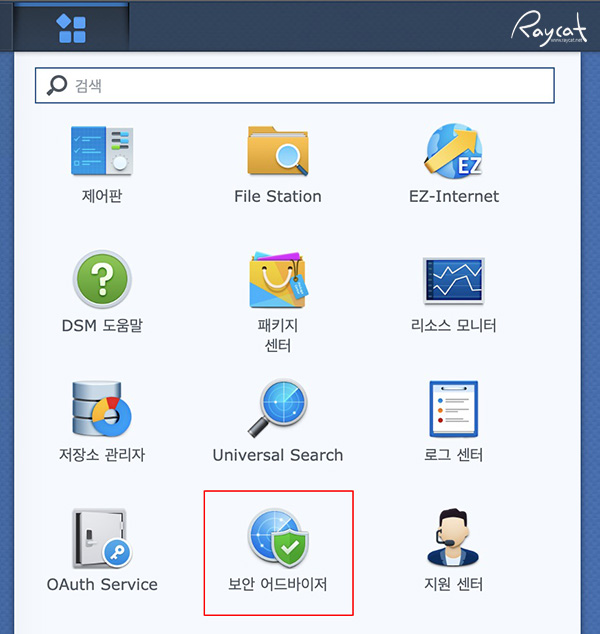
기본으로 제공하는 패키지로 시스템 업데이트시 꼭 업데이트를 체크해 보고 업데이트 후 사용하시길 권합니다.
DSM 패키지 프로그램을 실행하면 바로 보안 어드바이저는 NAS 시스템을 스캔합니다.
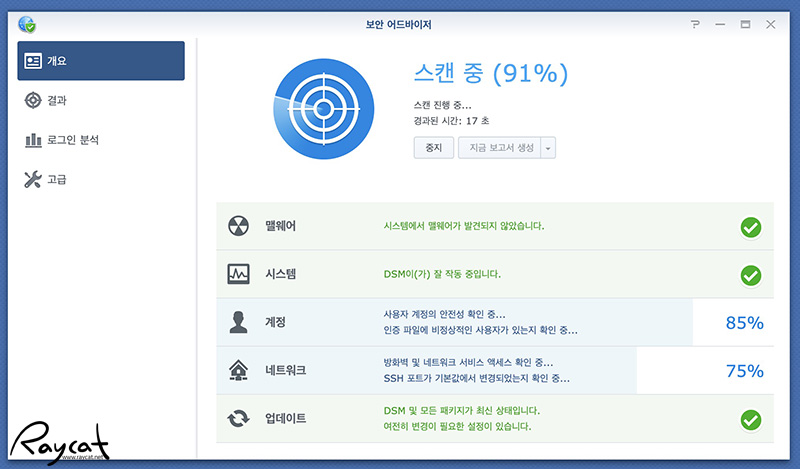

시스템 크기에 따라 소요되는 시간은 다르지만 10~20분 정도 소요되며 맬웨어, 시스템, 계정 보안, 네트워크, DSM 업데이트를 체크해 보여줍니다.
계정의 경우 나스에 생성된 계정과 비밀번호를 모두 체크해 상태를 확인하고 결과를 알려줍니다.
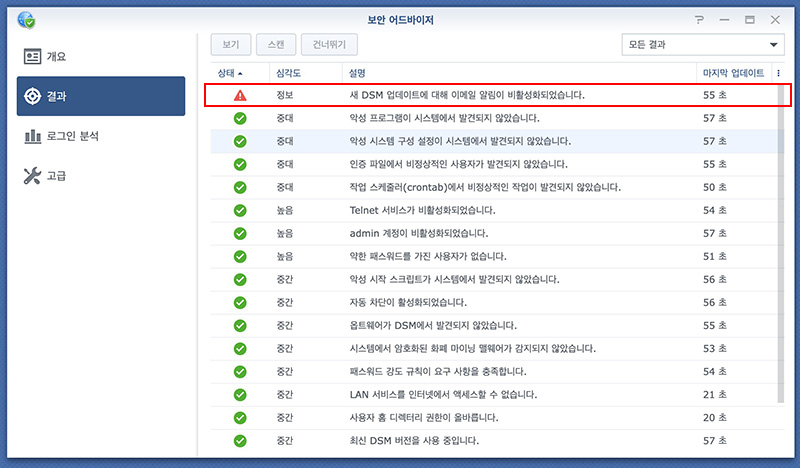
보안 어드바이저로 시스템 체크시 아무 문제가 없는 항목에 대해서 녹색으로 체크되며 문제가 있는 부분은 붉은색 느낌표로 나오며 그 내용을 확인할 수 있습니다.
로그인 분석을 확인할 수 있는데 제 경우 시스템 업데이트가 있을 경우 알림 설정을 하지 않아서 나오는 경고가 있더군요.
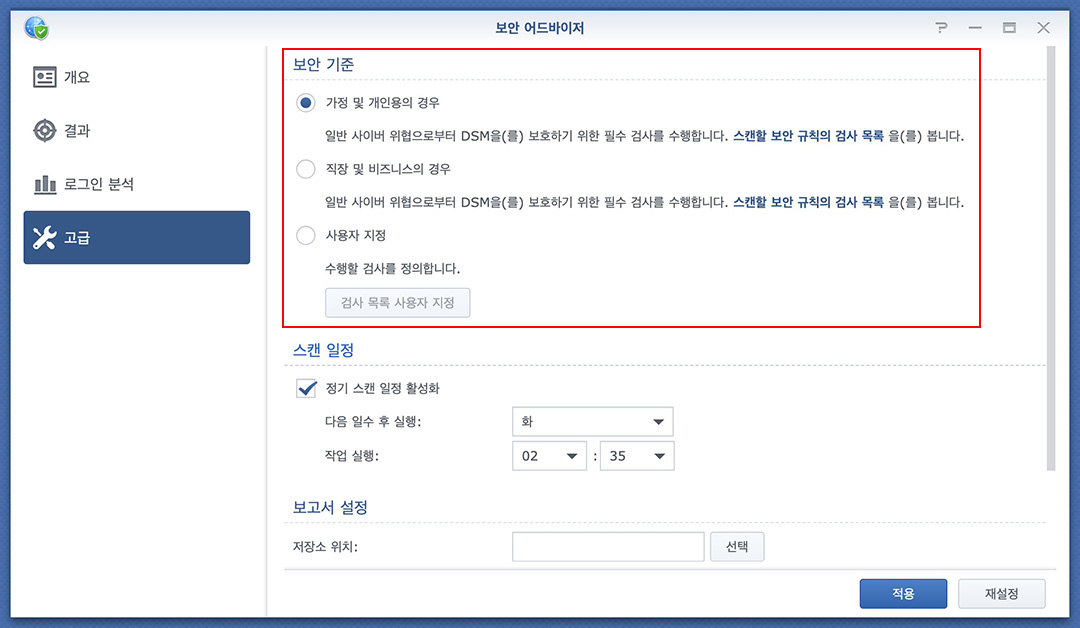
보안 어드바이저의 경우 보안 기준을 설정할 수 있는데 '가정 및 개인용'과 '직장 및 비즈니스' 두 가지로 나눠지며 비즈니스용이 좀 더 체크하는 항목이 많으며 시스템 스캔을 할 경우 시간이 더 오래 소요됩니다.
그리고 보안 어드바이저 고급에서 스캔 일정도 지정할 수 있으며 지정된 날짜와 시간에 자동으로 스캔하게 되며 보고서를 저장하게 됩니다.
제 경우 매주 체크해보고 있는데 시스템 보안이 궁금할 경우 보안 어드바이저로 한 번씩 스캔해 보면 DSM의 기본 시스템의 보안 상태를 확인해 볼 수 있습니다.
시놀로지 NAS 랜섬웨어를 대비한 보안설정
며칠 전 시놀로지 NAS가 랜섬웨어에 인질이 되며 그동안 혼자 사용하는 NAS라고 너무 안일하게 생각하며 살았나 하는 생각이 들어서 이번에 시놀로지 NAS를 초기화하며 보안설정을 모두 변경했습
raycat.net
시놀로지 나스 초기화와 DSM 재설치하는 법
이번에 집에서 사용하는 개인 나스가 랜섬웨어에 감염되어 인질이 되는 바람에 오랜만에(?) 나스를 강제로 초기화하고 DSM을 재설치하게 되었습니다. 보통 나스(NAS)의 경우 한번 설치하면 사실
raycat.net